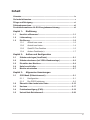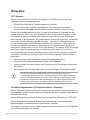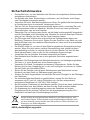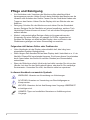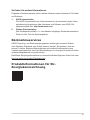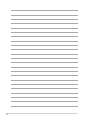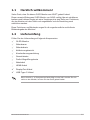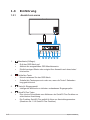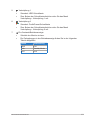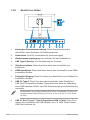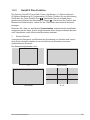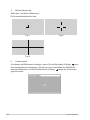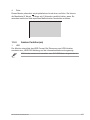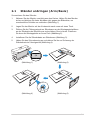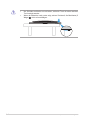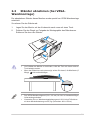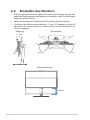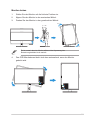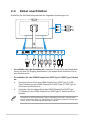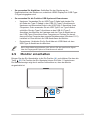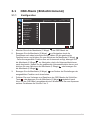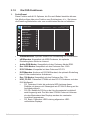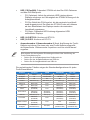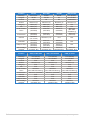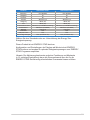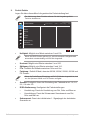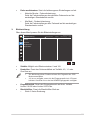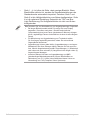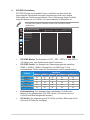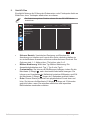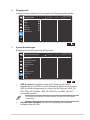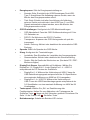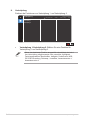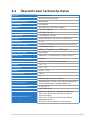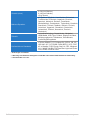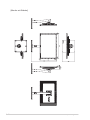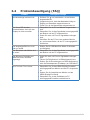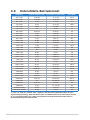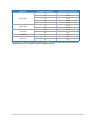Asus ProArt Display OLED PA27DCE-K Benutzerhandbuch
- Kategorie
- Fernseher
- Typ
- Benutzerhandbuch
Dieses Handbuch eignet sich auch für

PA27DCE
OLED-Monitor
Bedienungsanleitung

ii
Copyright © 2023 ASUSTeK COMPUTER INC. Alle Rechte vorbehalten.
Kein Teil dieses Handbuchs sowie keine hierin beschriebenen Produkte und Programme dürfen ohne
ausdrückliche schriftliche Genehmigung von ASUSTeK COMPUTER INC. („ASUS“) vervielfältigt,
übertragen, abgeschrieben, in einem Archivsystem abgelegt, in irgendeiner Form oder mit irgendeinem
Werkzeug übersetzt werden; ausgenommen hiervon sind Kopien des Käufers für Sicherungszwecke.
Die Garantie oder der Service wird unter folgenden Bedingungen nicht verlängert: (1) Das Produkt wird
ohne schriftliche Genehmigung von ASUS repariert, modiziert oder verändert, (2) die Seriennummer des
Produkts fehlt oder ist unleserlich.
ASUS stellt dieser Anleitung ohne Mängelgewähr und ohne jegliche Garantien und Gewährleistungen
gleich welcher Art, ob ausdrücklich oder implizit, einschließlich implizierter Gewährleistungen von
Markttauglichkeit und Eignung für einen bestimmten Zweck zur Verfügung. In keinem Fall haften ASUS,
ihre Direktoren, leitenden Angestellten, Mitarbeiter oder Agenten für jegliche indirekten, speziellen,
beiläugen oder Folgeschäden (einschließlich Schäden durch entgangenen Gewinn, Geschäftsverlust,
Geschäftsunterbrechung und dergleichen), auch wenn ASUS auf die Möglichkeit des Eintretens solcher
Schäden durch Unzulänglichkeiten oder Fehler dieser Anleitung oder des Produktes hingewiesen wurde.
In dieser Anleitung enthaltene Spezikationen und weitere Informationen werden lediglich zu
Informationszwecken zur Verfügung gestellt, können sich jederzeit ohne Vorankündigung ändern und
dürfen nicht als Verpichtung seitens ASUS ausgelegt werden. ASUS übernimmt keinerlei Haftung
für jegliche Fehler oder Ungenauigkeiten dieser Anleitung einschließlich sämtlicher Angaben zu darin
erwähnten Produkten und Softwareprodukten.
In dieser Anleitung erwähnte Produkte oder Firmennamen können eingetragene, urheberrechtlich
geschützte Marken ihrer jeweiligen Inhaber sein und werden ohne jegliche Beabsichtigung der Verletzung
von Rechten Dritter allein zur Identizierung oder Erläuterung zum Vorteil des Anwenders verwendet.
Erste Ausgabe
März 2023

iii
Inhalt
Hinweise ...................................................................................................... iv
Sicherheitshinweise .................................................................................... v
Pege und Reinigung ................................................................................. vi
Rücknahmeservices .................................................................................. vii
Produktinformationen für EU-Energiekennzeichnung ........................... vii
Kapitel 1: Einführung
1.1 Herzlich willkommen! .................................................................. 1-1
1.2 Lieferumfang ................................................................................ 1-1
1.3 Einführung .................................................................................... 1-2
1.3.1 Ansicht von vorne ........................................................... 1-2
1.3.2 Ansicht von hinten ........................................................... 1-4
1.3.3 QuickFit Plus-Funktion .................................................... 1-5
1.3.4 Andere Funktion(en) ....................................................... 1-7
Kapitel 2: Aufbau und Konguration
2.1 Ständer anbringen (Arm/Basis) .................................................. 2-1
2.2 Ständer abnehmen (bei VESA-Wandmontage) ......................... 2-3
2.3 Einstellen des Monitors ............................................................... 2-4
2.4 Kabel anschließen ........................................................................ 2-6
2.5 Monitor einschalten ..................................................................... 2-7
Kapitel 3: Allgemeine Anweisungen
3.1 OSD-Menü (Bildschirmmenü) ..................................................... 3-1
3.1.1 Konguration ................................................................... 3-1
3.1.2 Die OSD-Funktionen ....................................................... 3-2
3.2 Übersicht über technische Daten ............................................. 3-15
3.3 Umrisse ....................................................................................... 3-17
3.4 Problembeseitigung (FAQ) ........................................................ 3-19
3.5 Unterstützte Betriebsmodi ........................................................ 3-20

iv
Hinweise
FCC-Hinweis
Dieses Gerät erfüllt Teil 15 der FCC-Regularien. Der Betrieb unterliegt den
folgenden beiden Voraussetzungen:
• Dieses Gerät darf keine Funkstörungen verursachen.
• Dieses Gerät muss jegliche empfangenen Funkstörungen hinnehmen,
einschließlich Störungen, die zu unbeabsichtigtem Betrieb führen können.
Dieses Gerät wurde getestet und als mit den Grenzwerten für Digitalgeräte der
Klasse B gemäß Teil 15 der FCC-Regularien übereinstimmend befunden. Diese
Grenzwerte wurden geschaffen, um angemessenen Schutz gegen Störungen
beim Betrieb in Wohngebieten zu gewährleisten. Dieses Gerät erzeugt, verwendet
und strahlt Hochfrequenzenergie ab und kann – falls nicht in Übereinstimmung
mit den Anweisungen des Herstellers installiert und verwendet – Störungen der
Funkkommunikation verursachen. Allerdings ist nicht gewährleistet, dass es in
bestimmten Installationen nicht zu Störungen kommt. Falls dieses Gerät Störungen
des Radio- oder Fernsehempfangs verursachen sollte, was leicht durch Aus-
und Einschalten des Gerätes herausgefunden werden kann, wird dem Anwender
empfohlen, die Störung durch eine oder mehrere der folgenden Maßnahmen zu
beseitigen:
• Neuausrichtung oder Neuplatzierung der Empfangsantenne(n).
• Vergrößern des Abstands zwischen Gerät und Empfänger.
• Anschluss des Gerätes an einen vom Stromkreis des Empfängers getrennten
Stromkreis.
• Hinzuziehen des Händlers oder eines erfahrenen Radio-/Fernsehtechnikers.
Zur Gewährleistung der Konformität mit FCC-Richtlinien müssen zur
Verbindung des Monitors mit der Grafikkarte abgeschirmte Kabel verwendet
werden. Nicht ausdrücklich von der für die Einhaltung verantwortlichen Partei
zugelassene Änderungen oder Modifikationen an diesem Gerät könnten die
Berechtigung des Nutzers zum Betrieb dieses Gerätes erlöschen sollen.
Canadian Department of Communications – Hinweise
Dieses Digitalgerät hält die Klasse-B-Grenzwerte hinsichtlich Funkemissionen von
Digitalgeräten gemäß Radio Interference Regulations des Canadian Department of
Communications ein.
Dieses Digitalgerät der Klasse B erfüllt die Vorgaben der kanadischen ICES-003.
Dieses Digitalgerät der Klasse B erfüllt alle Anforderungen der kanadischen
Bestimmungen zu Interferenzen verursachenden Geräten.
Cet appareil numérique de la classe B respecte toutes les exigences du Réglement
sur le matériel brouiller du Canada.

v
Sicherheitshinweise
• Es empfiehlt sich, vor dem Aufstellen des Monitors die mitgelieferte Dokumentation
aufmerksam durchzulesen.
• Um Brände oder einen Stromschlag zu verhindern, darf der Monitor nicht Regen
oder Feuchtigkeit ausgesetzt werden.
• Versuchen Sie nicht, das Monitorgehäuse zu öffnen. Die gefährliche Hochspannung
im Geräteinnern kann zu schweren Verletzungen führen.
• Falls ein Teil der Stromversorgung beschädigt werden sollte, versuchen Sie nicht,
die Komponenten selbst zu reparieren. Wenden Sie sich an einen qualifizierten
Servicetechniker oder an Ihren Händler.
• Überprüfen Sie vor Nutzung des Geräts, ob alle Kabel ordnungsgemäß eingesteckt
und die Stromkabel nicht beschädigt sind. Wenden Sie sich bei derartigen Schäden
sofort an den Händler, bei dem Sie das Gerät erworben haben.
• Die Öffnungen und Schlitze oben oder seitlich am Gerätegehäuse dienen der
Belüftung. Versperren Sie sie nicht. Stellen Sie das Gerät nie in der Nähe von oder
über Heizkörper oder einer anderen Wärmequelle auf, wenn nicht für ausreichende
Belüftung gesorgt ist.
• Der Monitor sollte nur von der auf dem Etikett angegebenen Stromquelle versorgt
werden. Wenn Sie nicht wissen, welche Stromspannung und -stärke bei Ihnen
standardmäßig zu finden ist, wenden Sie sich an den Händler, bei dem Sie das
Gerät gekauft haben, oder an den für Sie zuständigen Stromversorger.
• Verwenden Sie den örtlichen Standards entsprechende Stecker.
• Das Netzkabel des Gerätes muss an eine geerdete Steckdose angeschlossen
werden.
• Verhindern Sie Überlastungen bei Mehrfachsteckdosen und Verlängerungskabeln;
Sie lösen u. U. einen Brand oder einen Stromschlag aus.
• Vermeiden Sie Staub, Feuchtigkeit und extreme Temperaturen. Stellen Sie den
Monitor nicht in einer Umgebung auf, in der mit Feuchtigkeit zu rechnen ist. Stellen
Sie das Gerät auf eine stabile Fläche.
• Ziehen Sie bei Gewitter oder längerer Betriebspause den Netzstecker heraus.
Hierdurch wird das Gerät vor Überspannungen geschützt.
• Stecken Sie keine Gegenstände und schütten Sie keine Flüssigkeit in die Öffnungen
des Gehäuses.
• Um zufriedenstellenden Betrieb zu gewährleisten, setzen Sie das Gerät nur
zusammen mit PCs mit UL-Listing-Prüfzeichen ein, die über entsprechend
konfigurierte Steckdosen für 100-240 V WS verfügen.
• Bei technischen Problemen mit dem Monitor wenden Sie sich an einen qualifizierten
Servicetechniker bzw. den Händler, bei dem Sie das Gerät erworben haben.
• Die Anpassung der Lautstärkeregelung sowie des Equalizers auf andere
Einstellungen als die mittlere Position kann die Ausgangsspannung des Ohr-/
Kopfhörers und damit den Schalldruckpegel erhöhen.
Dieses Symbol der durchgestrichenen Abfalltonne auf Rädern zeigt an, dass
das Produkt (Elektro-, Elektronikgerät und quecksilberhaltige Knopfzelle) nicht
mit dem Hausmüll entsorgt werden darf. Bitte prüfen Sie örtliche Richtlinien zur
Entsorgung von Elektronikgeräten.
AEEE yönetmeliğine uygundur

vi
Pege und Reinigung
• Vor Hochheben oder Versetzen des Monitors sollten sämtliche Kabel
herausgezogen werden. Halten Sie sich beim Aufstellen des Monitors an die
Hinweise zum Anheben des Geräts. Fassen Sie das Gerät beim Heben oder
Tragen an den Kanten. Heben Sie das Display nicht am Ständer oder am
Kabel an.
• Reinigung. Schalten Sie den Monitor aus und ziehen Sie das Stromkabel
heraus. Reinigen Sie die Oberfläche mit einem fusselfreien, weichen Tuch.
Hartnäckige Flecken können mit einem Tuch mit mildem Reinigungsmittel
entfernt werden.
• Alkohol- oder azetonhaltige Reiniger dürfen nicht verwendet werden.
Verwenden Sie einen Reiniger, der speziell für OLEDs vorgesehen ist.
Sprühen Sie Reiniger nie direkt auf das Display, denn er könnte in das
Geräteinnere gelangen und einen Stromschlag verursachen.
Folgendes stellt keinen Fehler oder Problem dar:
• Unter Umständen ist das Display unterschiedlich hell; dies hängt vom
eingestellten Desktop-Hintergrund ab.
• Wenn längere Zeit dasselbe Bild auf dem Display steht, hinterlässt es u. U. ein
Nachbild. Dieses Bild verschwindet langsam. Sie können dieses Verschwinden
durch Ausschalten des Geräts für mehrere Stunden (am Stromschalter)
unterstützen.
• Wenn der Bildschirm erlischt, blinkt oder leer bleibt, wenden Sie sich an den
Händler, bei dem Sie das Gerät gekauft haben, oder das für Sie zuständige
Servicecenter. Versuchen Sie nicht, den Monitor selbst zu reparieren!
In diesem Handbuch verwendete Symbole
WARNUNG: Hinweise zur Vermeidung von Verletzungen.
ACHTUNG: Hinweise zur Vermeidung von Beschädigungen an
Komponenten.
WICHTIG: Hinweise, die bei Ausführung eines Vorgangs UNBEDINGT
zu befolgen sind.
HINWEIS: Tipps und zusätzliche Hinweise zur Ausführung eines
Vorgangs.

vii
So nden Sie weitere Informationen
Folgende Informationsquellen liefern weitere Hinweise sowie Updates für Produkte
und Software:
1. ASUS-Internetseiten
Die ASUS-Internetseiten des Unternehmens für die einzelnen Länder liefern
aktualisierte Informationen über Hardware und Software von ASUS. Die
allgemeine Web-Site: http://www.asus.com
2. Weitere Dokumentation
Das Gerätepaket enthält u. U. vom Händler beigelegte Zusatzdokumentation.
Diese ist nicht Teil des Standardpakets.
Rücknahmeservices
ASUS' Recycling- und Rücknahmeprogramme entspringen unserem Streben
nach höchsten Standards zum Schutz unserer Umwelt. Wir glauben, dass wir
unsere Produkte, Batterien/Akkumulatoren und andere Komponenten sowie
Verpackungsmaterialien durch die Bereitstellung von Lösungen für unsere Kunden
verantwortungsbewusst recyceln können.
Detaillierte Recyclinginformationen zu unterschiedlichen Regionen nden Sie unter
http://csr.asus.com/english/Takeback.htm.
Produktinformationen für EU-
Energiekennzeichnung

viii

1-1
ASUS PA27DCE OLED-Monitor
Kapitel 1: Einführung
1.1 Herzlich willkommen!
Vielen Dank, dass Sie diesen OLED-Monitor von ASUS® gekauft haben!
Dieser neueste Widescreen OLED-Monitor von ASUS verfügt über ein schärferes,
breiteres und helleres Display als seine Vorgänger plus eine Reihe von Funktionen,
die das Arbeiten mit dem Gerät noch angenehmer und die Darstellung noch
natürlicher machen.
Diese Funktionen und Merkmale sorgen für die augenfreundliche und brillante
Bildwiedergabe des Monitors!
1.2 Lieferumfang
Prüfen Sie den Lieferumfang auf folgende Komponenten:
OLED-Monitor
Ständerarm
Ständerbasis
Kalibrierungsbericht
Kurzbedienungsanleitung
Garantiekarte
ProArt-Begrüßungskarte
Netzkabel
HDMI-Kabel
DisplayPort-Kabel
USB-Type-C-Kabel
Wenn eine der o. a. Komponenten beschädigt ist oder fehlt, wenden Sie sich
sofort an den Händler, bei dem Sie das Gerät gekauft haben.

1-2 Kapitel 1: Einführung
1.3 Einführung
1.3.1 Ansicht von vorne
Close
Input Select
QuickFit
HDR
Menu
ProArt Preset
56 4 3 2 17
1. Menütaste (5 Wege):
• Ruft das OSD-Menü auf.
• Aktiviert die ausgewählten OSD-Menüelemente.
• Erhöht/verringert Werte oder navigiert Ihre Auswahl nach oben/unten/
links/rechts.
2. Schließen-Taste:
• Hiermit verlassen Sie das OSD-Menü.
• Schaltet die Tastensperre ein oder aus, wenn die Taste 5 Sekunden
lang gedrückt wird.
3. Taste für Eingangswahl:
• Intelligenter Wechsel zur nächsten vorhandenen Eingangsquelle.
4. QuickFit Plus-Taste:
• Dies ist eine Schnelltaste zum Aktivieren der QuickFit Plus-Funktion zur
erleichterten Ausrichtung.
• Die Funktion QuickFit Plus enthält 4 Arten von Ausrichtungsmustern.
(Beachten Sie 1.3.3 QuickFit Plus-Funktion).

1-3
ASUS PA27DCE OLED-Monitor
5. Verknüpfung 1
• Standard: HDR-Schnelltaste
• Zum Ändern der Schnelltastenfunktion rufen Sie das Menü
Verknüpfung > Verknüpfung 1 auf.
6. Verknüpfung 2
• Standard: ProArtPreset-Schnelltaste
• Zum Ändern der Schnelltastenfunktion rufen Sie das Menü
Verknüpfung > Verknüpfung 2 auf.
7. Ein-/Austaste/Betriebsanzeige:
• Schaltet den Monitor ein/aus.
• Die Farbgebungen in der Betriebsanzeige finden Sie in der folgenden
Tabelle aufgeführt.
Status Beschreibung
Weiß EIN
Gelb Standby-Modus
AUS AUS

1-4 Kapitel 1: Einführung
1.3.2 Ansicht von hinten
80W
1 2 3 4 5 7 8 9
9
6
1. Kensington-Sicherheitsvorrichtung: Dieser Anschluss dient dem
Anschließen eines Schlosses für Sicherheitszwecke.
2. Netzschalter: Zum Ein-/Ausschalten der Stromversorgung.
3. Wechselspannungseingang: Hier schließen Sie das Netzkabel an.
4. USB Type-A (Service): Zur Aktualisierung der Firmware.
5. Ohrhöreranschluss: Dieser Anschluss dient dem Anschließen von
Kopfhörern.
6. HDMI-Anschlüsse: Diese Anschlüsse dienen dem Anschließen eines HDMI-
kompatiblen Gerätes.
7. DisplayPort-Eingang: Dieser Port dient dem Anschließen eines DisplayPort-
kompatiblen Gerätes.
8. USB 3.2 Type-C: Dieser Port dient dem Anschließen eines DisplayPort-/
USB-Type-C-kompatiblen Gerätes. Dieser Anschluss dient der Verbindung
eines USB-Upstream-Kabels, das USB-Stromversorgung und Datenlieferung
unterstützt.
Dieser Monitor ist mit Super-Speed USB 3.2 Gen. 2 kompatibel (10 Gb/s). Der
Anschluss bietet Power Delivery mit 5 V/3 A, 9 V/3 A, 12 V/3 A, 15 V/3 A und
20 V/4A.
9. USB 3.2 Gen 2 Type-C, Type-A (SuperSpeed USB 10 Gb/s): Diese Ports
dienen dem Anschließen von USB-Geräten, wie z. B. USB-Tastatur/-Maus,
USB-Flash-Laufwerk etc.

1-5
ASUS PA27DCE OLED-Monitor
1.3.3 QuickFit Plus-Funktion
Die Funktion QuickFit Plus enthält 4 Arten von Mustern: (1) Sicherer Bereich
(2) Mittlere Markierung (3) Customization (4) Ruler. Drücken Sie zur Aktivierung
der Muster die Taste QuickFit Plus . Verwenden Sie zur Auswahl eines
gewünschten Musters die Menütaste (5 Wege) . Sie können die Position des
Musters bei Bedarf ändern, indem Sie die Taste nach oben/unten/links/rechts
bewegen.
Beachten Sie, dass nur das Muster Customization entsprechend Ihrem Bedarf
angepasst werden kann, jedoch möglicherweise einen eingeschränkten Bereich
zum Verschieben nach links/rechts/oben/unten aufweist.
1. Sicherer Bereich
Vereinfachen Designern und Benutzer die Anordnung von Inhalten und Layout
einer Seite; dadurch erhalten sie ein einheitlicheres Aussehen und einen
authentischeren Eindruck.
Die Auswahlmöglichkeiten sind:
1:1 Aktion sicher
Titel sicher 3 x 3

1-6 Kapitel 1: Einführung
2. Mittlere Markierung
Wählt den Typ Mittlere Markierung.
Die Auswahlmöglichkeiten sind:
Typ 1 Typ 2
Typ 3
3. Customization
Sie können die Bildfrequenz festlegen, indem Sie die Menütaste (5 Wege) nach
oben/unten/links/rechts bewegen. Sie können zum Umschalten der Maßeinheit
zwischen Millimetern und Zoll die Menütaste (5 Wege) länger als 3 Sekunden
gedrückt halten.

1-7
ASUS PA27DCE OLED-Monitor
4. Ruler
Dieses Muster präsentiert ein physikalisches Lineal oben und links. Sie können
die Menütaste (5 Wege) länger als 3 Sekunden gedrückt halten, wenn Sie
zwischen metrischen und imperialen Maßeinheiten umschalten möchten.
5101520253035404550556065
5
10
15
20
25
30
35
1.3.4 Andere Funktion(en)
1. HDR
Der Monitor unterstützt das HDR-Format. Bei Erkennung von HDR-Inhalten
erscheint eine „HDR EIN“-Meldung und die Informationsseite wird angezeigt.
HDR-Inhalte werden nicht unterstützt, wenn PIP-/PBP-Modus eingeschaltet ist.

2-1
ASUS PA27DCE OLED-Monitor
Kapitel 2: Aufbau und Konguration
2.1 Ständer anbringen (Arm/Basis)
So montieren Sie den Ständer:
1. Nehmen Sie den Monitor vorsichtig aus dem Karton. Halten Sie den Monitor
sicher und drücken Sie beim Anheben nicht gegen den Bildschirm, um
versehentliche Schäden zu verhindern (Abbildung 1).
2. Legen Sie den Monitor mit der Vorderseite nach vorne auf einen Tisch.
3. Richten Sie die Führungsriegel am Ständerarm an den Montagesteckplätzen
an der Rückseite des Monitors aus und schieben Sie sie hinein. Platzieren
Sie dann die Montageplatte an ihrem Fach (Abbildung 2).
4. Installieren Sie die Ständerbasis am Ständerarm (Abbildung 3).
5. Heben Sie den Schraubenring an und drehen Sie ihn zur Sicherung der
Ständerbasis im Uhrzeigersinn (Abbildung 4).
(Abbildung 1) (Abbildung 2)
(Abbildung 4) (Abbildung 3)

2-2 Kapitel 2: Aufbau und Konguration
• Um Schäden am Monitor zu verhindern, sollte der Tisch mit einem weichen
Tuch bedeckt werden.
• Wenn der Bildschirm nach unten zeigt, achten Sie darauf, die Menütaste (5
Wege)
nicht zu beschädigen.

2-3
ASUS PA27DCE OLED-Monitor
2.2 Ständer abnehmen (bei VESA-
Wandmontage)
Der abnehmbare Ständer dieses Monitors wurde speziell zur VESA-Wandmontage
entwickelt.
So nehmen Sie den Ständer ab:
1. Legen Sie den Monitor mit der Vorderseite nach vorne auf einen Tisch.
2. Drücken Sie den Riegel zur Freigabe der Montageplatte des Ständerarms.
Entfernen Sie dann den Ständer.
• Um Schäden am Monitor zu verhindern, sollte der Tisch mit einem weichen
Tuch bedeckt werden.
• Wenn der Bildschirm nach unten zeigt, achten Sie darauf, die Menütaste (5
Wege)
nicht zu beschädigen.
• Das VESA-Wandmontageset (100 x 100 mm) ist nicht im standardmäßigen
Lieferumfang enthalten.
• Verwenden Sie nur Wandmontagehalterungen mit UL-Listing-Prüfzeichen
mit einer Mindestbelastung von 22,7kg (Schrauben: M4 x 10 mm).

2-4 Kapitel 2: Aufbau und Konguration
2.3 Einstellen des Monitors
• Für eine optimale Draufsicht sollten Sie direkt auf das Display schauen und
dabei den Neigungswinkel des Monitors so einstellen, dass Sie das Display
bequem ansehen können.
• Halten Sie den Monitorfuß während der Einstellung des Winkels fest.
• Sie können den Monitorwinkel zwischen -5° und +23° anpassen und um 30°
nach links oder rechts schwenken. Zudem können Sie die Monitorhöhe um
130 mm anpassen.
30°
30°
0° 0°
-5°~+23°
(Neigung) (Schwenkbar)
130 mm
(Höhenverstellung)

2-5
ASUS PA27DCE OLED-Monitor
Monitor drehen
1. Stellen Sie den Monitor auf die höchste Position ein.
2. Kippen Sie den Monitor in den maximalen Winkel.
3. Drehen Sie den Monitor in den gewünschten Winkel.
91.5˚
91.5˚
-5°~+23°
Es ist normal, dass der Monitor während der Anpassung des
Betrachtungswinkels leicht wackelt.
4. Das OSD-Menüelement dreht sich dann automatisch, wenn der Monitor
gedreht wird.
Close
Input Select
QuickFit
HDR
Menu
ProArt Preset
Close
Input Select
QuickFit
HDR
Menu
ProArt Preset
Seite wird geladen ...
Seite wird geladen ...
Seite wird geladen ...
Seite wird geladen ...
Seite wird geladen ...
Seite wird geladen ...
Seite wird geladen ...
Seite wird geladen ...
Seite wird geladen ...
Seite wird geladen ...
Seite wird geladen ...
Seite wird geladen ...
Seite wird geladen ...
Seite wird geladen ...
Seite wird geladen ...
Seite wird geladen ...
Seite wird geladen ...
Seite wird geladen ...
Seite wird geladen ...
Seite wird geladen ...
Seite wird geladen ...
Seite wird geladen ...
Seite wird geladen ...
-
 1
1
-
 2
2
-
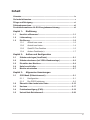 3
3
-
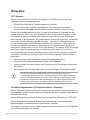 4
4
-
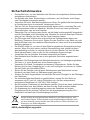 5
5
-
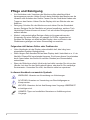 6
6
-
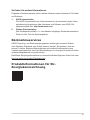 7
7
-
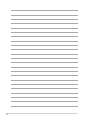 8
8
-
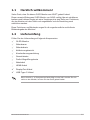 9
9
-
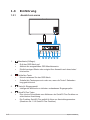 10
10
-
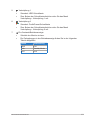 11
11
-
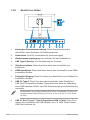 12
12
-
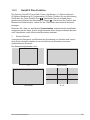 13
13
-
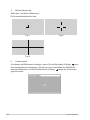 14
14
-
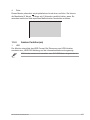 15
15
-
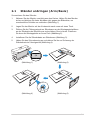 16
16
-
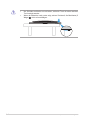 17
17
-
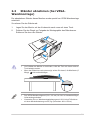 18
18
-
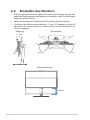 19
19
-
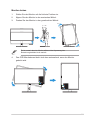 20
20
-
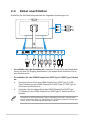 21
21
-
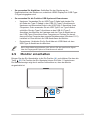 22
22
-
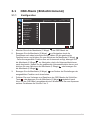 23
23
-
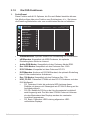 24
24
-
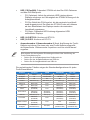 25
25
-
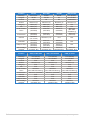 26
26
-
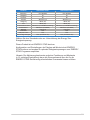 27
27
-
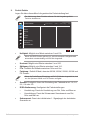 28
28
-
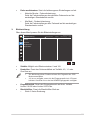 29
29
-
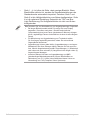 30
30
-
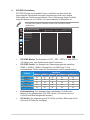 31
31
-
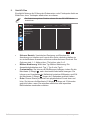 32
32
-
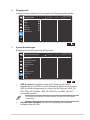 33
33
-
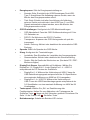 34
34
-
 35
35
-
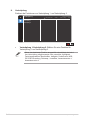 36
36
-
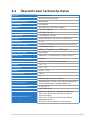 37
37
-
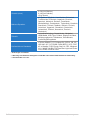 38
38
-
 39
39
-
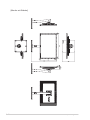 40
40
-
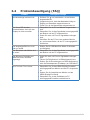 41
41
-
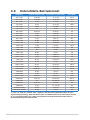 42
42
-
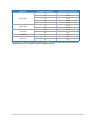 43
43
Asus ProArt Display OLED PA27DCE-K Benutzerhandbuch
- Kategorie
- Fernseher
- Typ
- Benutzerhandbuch
- Dieses Handbuch eignet sich auch für
Verwandte Artikel
-
Asus ProArt Display PA169CDV Benutzerhandbuch
-
Asus ProArt Display PA278CGV Benutzerhandbuch
-
Asus VA32UQSB Benutzerhandbuch
-
Asus BE27ACSBK Benutzerhandbuch
-
Asus VA24EHF Benutzerhandbuch
-
Asus ROG Swift PG27UQR Benutzerhandbuch
-
Asus TUF Gaming VG27AQML1A Benutzerhandbuch
-
Asus VY279HGE Benutzerhandbuch
-
Asus ROG Swift PG32UQXR Benutzerhandbuch
-
Asus VZ22EHE Benutzerhandbuch